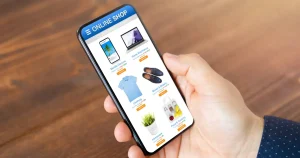[st-kaiwa1]アドセンス画面を開いたら「税務情報を提出する必要があります」ってあるけど、これってやらないといけないのかな…[/st-kaiwa1]
と気になった人もいるでしょう。
そこで、この記事では下記の内容を解説していきます。
[st-minihukidashi bgcolor=”#37beb0″ color=”#fff” margin=”0″] この記事で分かること [/st-minihukidashi]
[st-mybox title=”” webicon=”st-svg-check-circle” color=”” bordercolor=”#37beb0″ bgcolor=”” borderwidth=”2″ borderradius=”5″ titleweight=”bold”]
- 税務情報の提出が必要な理由
- 手続きを進めるのに必要なこと
- 税務情報を提出するまでの手順
[/st-mybox]
海外のサービスを使って収益を売り上げている人にはお馴染みの手続きなんですが、日本で納税をしている人にはとても大切な手続きになります。
この手続きをしないと振り込まれる金額が激減する可能性があるので、忘れずに手続きをしておきましょう。
それでは、解説をスタートします。
税務情報の提出が必要な理由
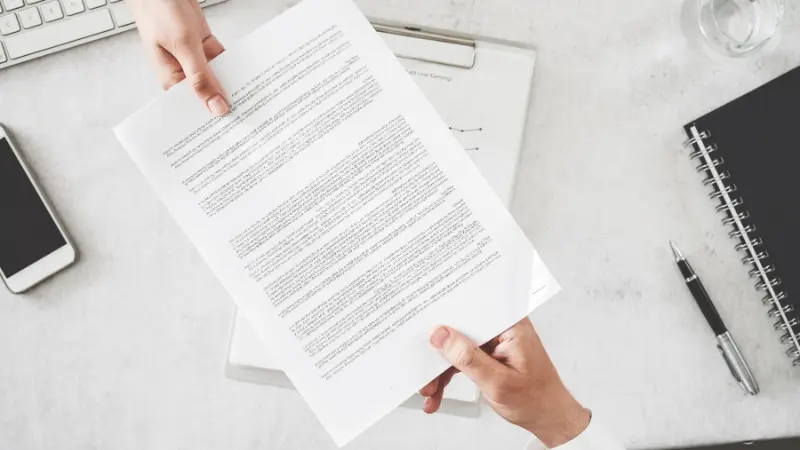
「アドセンス」というサービスの大元はアメリカになるので、収益や税金の情報をアメリカの税務局に報告する義務あります。
なので、日本に住んでいる人には関係ないように思いますが、アメリカのサービスを利用している以上、必要な手続きとなります。
税金を日本で納めているという証明が必要
今回の手続きは、税金を日本で納めているという証明をするために行う手続きになります。
実は日本とアメリカとでは「日・米租税条約」というものが締結されているので、二重に税金を納めてしまうのを防ぐよう条約によって守られています。
もちろん、この条約は脱税を防ぐ役割もありますけどね。
そして今回のようにアメリカのサービスを使って収益をあげた場合、税務情報を提出しないと収益の最大 30 % をアメリカに納められてしまいます。
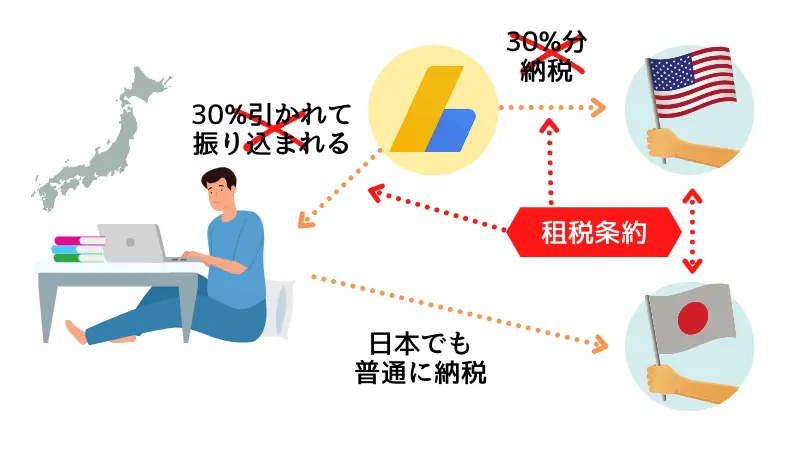
これは、かなり大きな金額になりますよね。
でも、日本で納税しているという証明をすることによってこれを回避できるので、面倒でもちゃんと手続きをしておきましょう。
そもそもアドセンスから支払われなくなる
「税務情報の提出」ですが、日本に住んでいて、日本に納税している人にとって提出しない理由はないと思います。
でもそもそもの話、情報をアドセンスに提出しないと次回の振り込みがされないようになっています。
手続きを早々にしておかないと収益が自動で翌月に繰り越されてしまうので、気付いたらすぐに税務情報を提出しておきましょう。
[st-mybox title=”” webicon=”” color=”#333333″ bordercolor=”#37beb0″ bgcolor=”#fcfcfc” borderwidth=”2″ borderradius=”5″ titleweight=”bold” fontsize=””]
[/st-mybox]
手続きを進めるのに必要なこと

この記事で紹介する手順は、
[st-mybox title=”” webicon=”st-svg-check-circle” color=”” bordercolor=”#37beb0″ bgcolor=”” borderwidth=”2″ borderradius=”5″ titleweight=”bold”]
- 日本に住んでいる個人
- マイナンバーが交付されている人
- 日本に納税をしている人
[/st-mybox]
が対象となる手続きの手順になります。
どれか 1 つでも当てはまらないものがある人は、提出に必要な書類などが変わってくるので、場合によっては税理士などに相談する必要があるかもしれません。
手続きに必要なもの
アドセンスの税務情報として用意しておいた方がいいものは、
[st-mybox title=”” webicon=”st-svg-check-circle” color=”” bordercolor=”#37beb0″ bgcolor=”” borderwidth=”2″ borderradius=”5″ titleweight=”bold”]
[/st-mybox]
になります。
もちろん書類には住所とかを入力する必要がありますが、自分のマイナンバーなんて覚えている人はほとんどいないでしょうからね。
手続きに必要ないもの
アドセンスの税務情報を提出する時に、
[st-mybox title=”” webicon=”st-svg-check-circle” color=”” bordercolor=”#37beb0″ bgcolor=”” borderwidth=”2″ borderradius=”5″ titleweight=”bold”]
- W-8フォーム(税務情報を提出するフォーム)
- デジタル署名
[/st-mybox]
などは用意する必要はありません。
全てアドセンスの管理画面内で完結するようになっているので、「マイナンバー」だけ用意しておけば OK です。
アドセンスの税務情報を提出するまでの手順

それでは、アドセンスの税務情報を提出するまでの手順を細かく解説していきます。
まずは、アドセンスにログインしてください。
情報の入力画面を開く
アドセンスの画面を開くと、「表示しない」を 1 度でもクリックしていなければこのようなアナウンスが表示されているはずです。

重要:他の税務情報が必要かどうかをご確認ください。お支払いの源泉徴収を正しく行うため、すべての Youtube クリエイターとパートナーの皆様に、税務情報の提出していただく必要があります。
そしたら、上記文言の下にある「税務情報を管理」をクリックしてください。
[st-kaiwa2]もし「表示しない」をクリックしてしまった人は、「お支払い > 設定 > アメリカ合衆国の税務情報」から始められます。[/st-kaiwa2]
すると、このような画面が表示されるので、「税務情報の追加」のボタンを押してください。
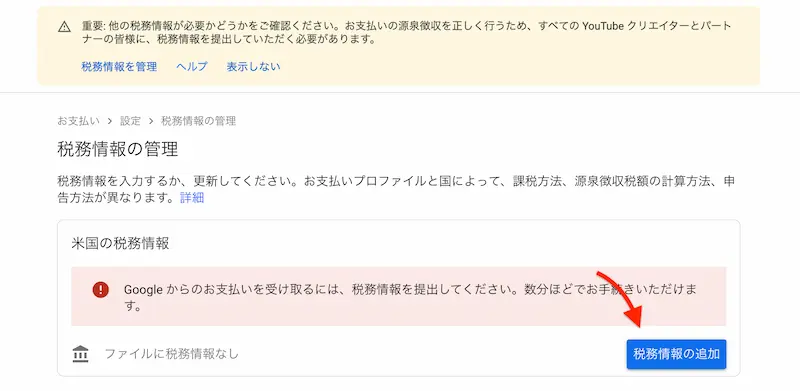
税務情報を入力する前の選択
「税務情報の追加」のボタンを押すと、最初の質問として「口座の種類はなんですか?」という質問が表示されます。
個人ブロガー / Youtuber の人は、迷わず「個人」を選択してから「次へ」のボタンを押します。
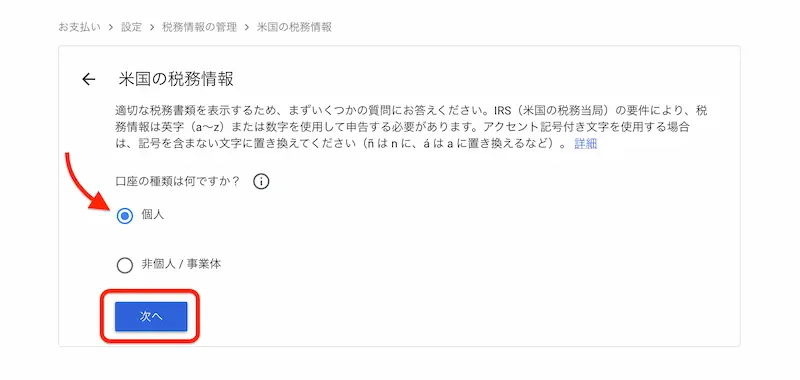
すると続けて、「米国民であるか、米国に住居していますか?」という質問が表示されます。
ここでは「いいえ」を選択して、「次へ」のボタンを押します。
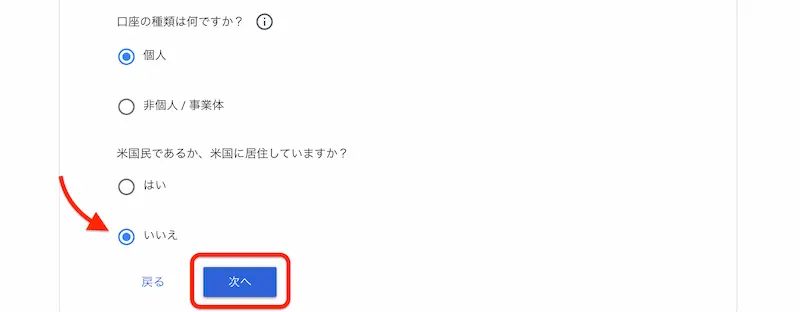
さらに続けて、「W-8 納税申告用紙タイプを選択」という項目が表示されます。
日本で納税をしているということを証明する書類が「W-8BEN」という書類になるので、「W-8BEN」を選択して「W-8BEN フォームの記入を開始する」のボタンを押します。
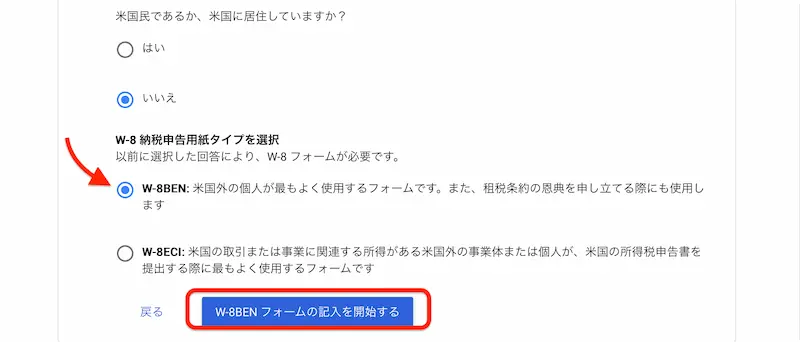
W-8BEN ①:納税者番号
ここから、納税している内容と合致した情報を入力していくことになります。
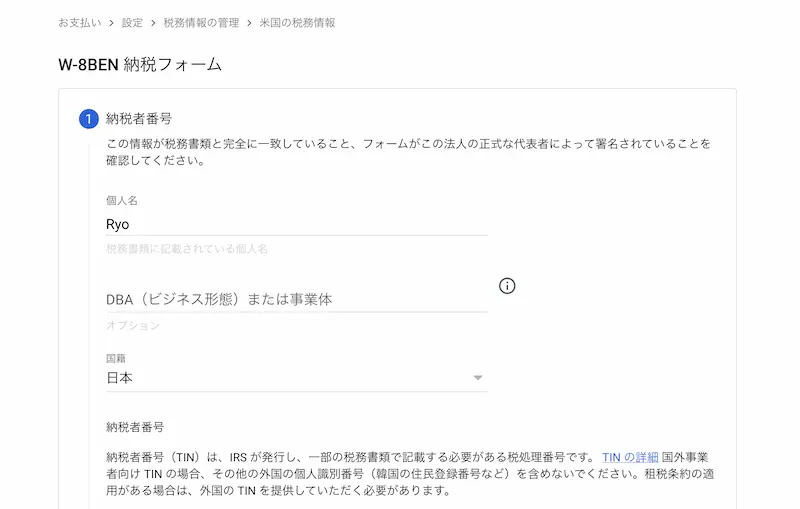
「①納税者番号」の項目では、
[st-mybox title=”” webicon=”st-svg-check-circle” color=”” bordercolor=”#37beb0″ bgcolor=”” borderwidth=”2″ borderradius=”5″ titleweight=”bold”]
- 個人名:本名を英語表記で入力
- DBA(ビジネス形態)または事業体:事業名を英語表記で入力(個人を選んだ場合は空欄で OK)
- 国籍:「日本」を選択
- 外国の TIN:マイナンバーの数字を入力
[/st-mybox]
「外国の TIN」というところに違和感があるかもしれませんが、アメリカから見ての話なので、日本のマイナンバーを入力します。
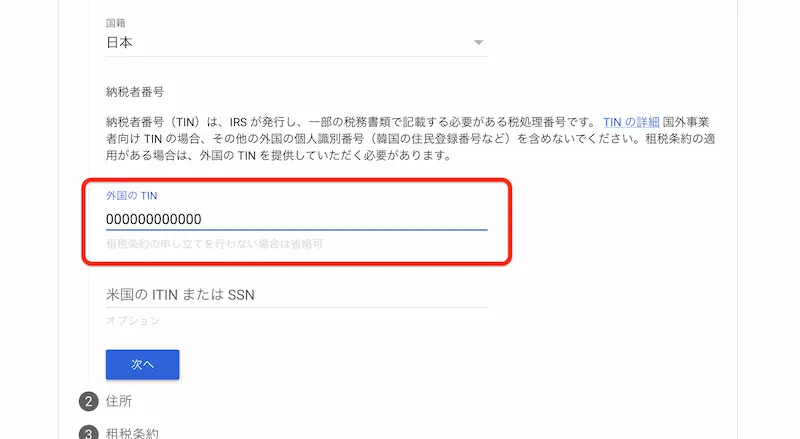
全ての入力が完了したら、「次へ」のボタンを押します。
W-8BEN ②:住所
「②住所」の項目では、納税時に申告している住所を英語表記で入力します。
[st-mybox title=”” webicon=”st-svg-check-circle” color=”” bordercolor=”#37beb0″ bgcolor=”” borderwidth=”2″ borderradius=”5″ titleweight=”bold”]
- お住まいの国や地域:「日本」を選択
- 郵便番号:7 つの数字を続けて入力
- 都道府県:住んでいる都道府県を選択
- 住所:英語表記で住所を入力
[/st-mybox]
都道府県以降の住所を書くときは、「市区郡」の部分に「◯◯-ku」や「◯◯-shi」といった表記で入力します。
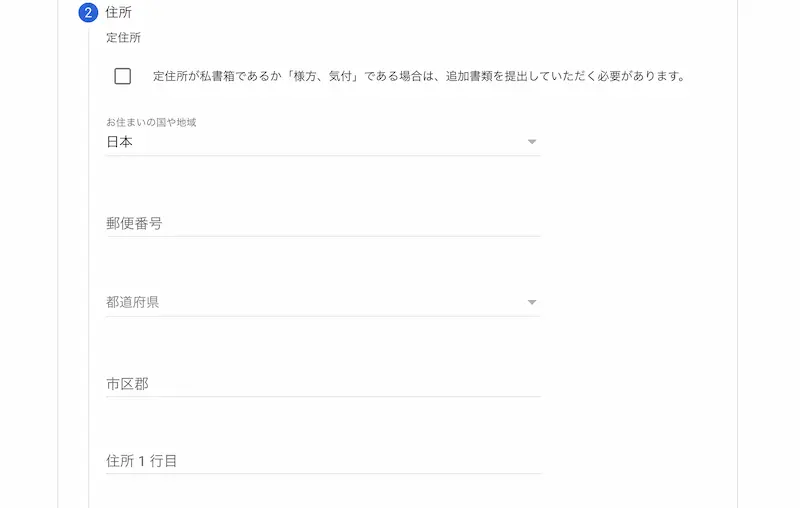
そして「住所1行目」には、下の番地を先に書いてから「町」の名前などを続けて書いていきます。
ちょっと順番が分からないという人は、住所を英語表記に簡単変換してくれるサービスを利用すると分かりやすいです。
[st-mybox title=”” webicon=”” color=”#333333″ bordercolor=”#37beb0″ bgcolor=”#fcfcfc” borderwidth=”2″ borderradius=”5″ titleweight=”bold” fontsize=””]
[/st-mybox]
そして、「住所2行目」の下に「送付先住所は定住所と同じである」という項目があります。
もし最初に入力した住所と書類を受け取る住所が異なる場合は、続けて送付先の住所を入力してください。
もしどちらも同じ住所である場合は、ボックスにチェックを入れれば OK です。
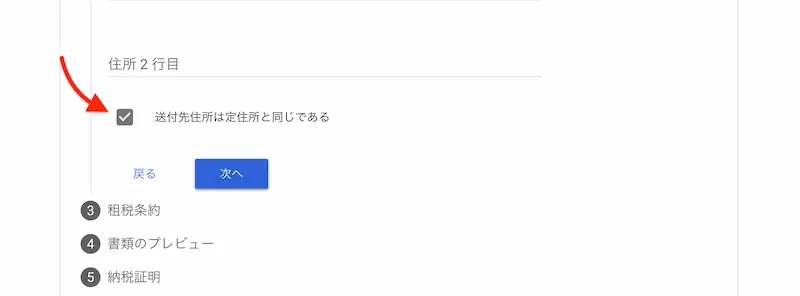
そして全ての入力が終わったら、「次へ」のボタンを押します。
W-8BEN ③:租税条約
「③租税条約」の項目では、租税条約に該当する国に住んでいるので、税金を 0 % にしてくださいという申し出をします。
まずは、「はい」を選択します。
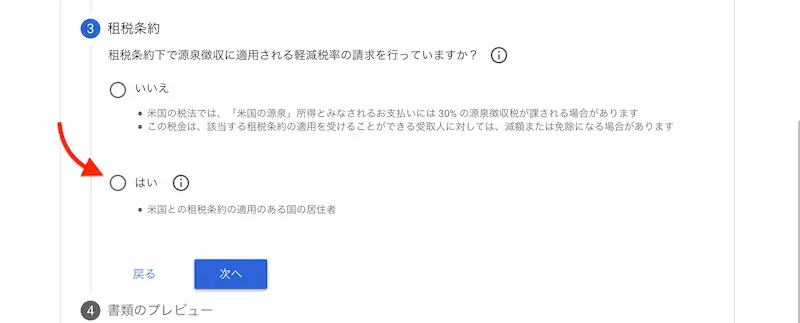
そして、続けて「米国との租税条約の適用のある国の居住者」にチェックを入れて、「日本」を選択します。
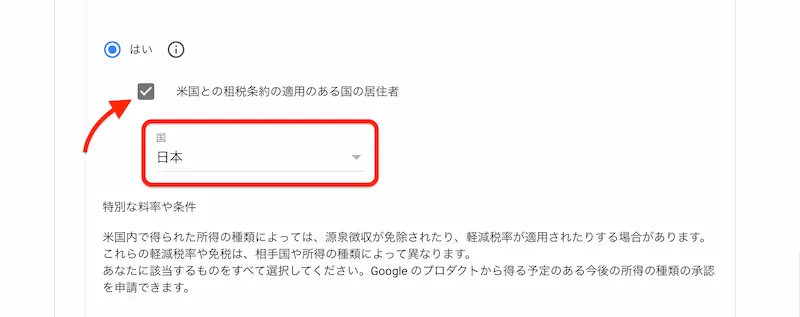
そしたら、「サービス(AdSense)」にチェックを入れて、
[st-mybox title=”” webicon=”st-svg-check-circle” color=”” bordercolor=”#37beb0″ bgcolor=”” borderwidth=”2″ borderradius=”5″ titleweight=”bold”]
- 条項と段落:第 7 条第 1 項
- 源泉徴収率:0%(軽減税率)
[/st-mybox]
と続けて選択します。
そして、「納税者番号セクションに記された…」と書かれている項目のボックスにもチェックを入れます。
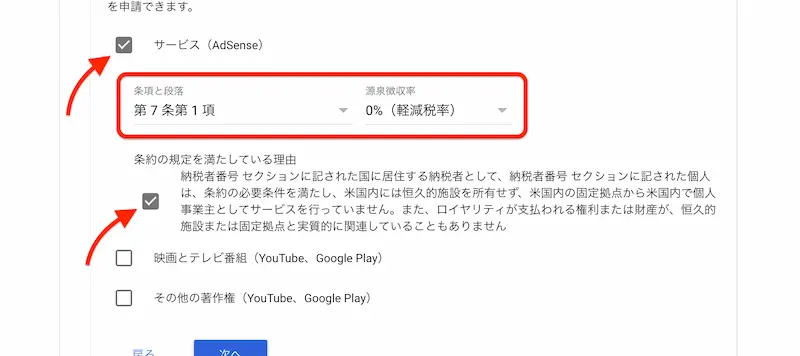
Youtube でも収益をあげている人は「映画とテレビ番組(Youtube, Google Play)」にチェックを入れて、
[st-mybox title=”” webicon=”st-svg-check-circle” color=”” bordercolor=”#37beb0″ bgcolor=”” borderwidth=”2″ borderradius=”5″ titleweight=”bold”]
- 条項と段落:第 12 条第 1 項
- 源泉徴収率:0%(軽減税率)
[/st-mybox]
を選択して、「納税者番号セクションに記された…」と書かれている項目のボックスにもチェックを入れます。
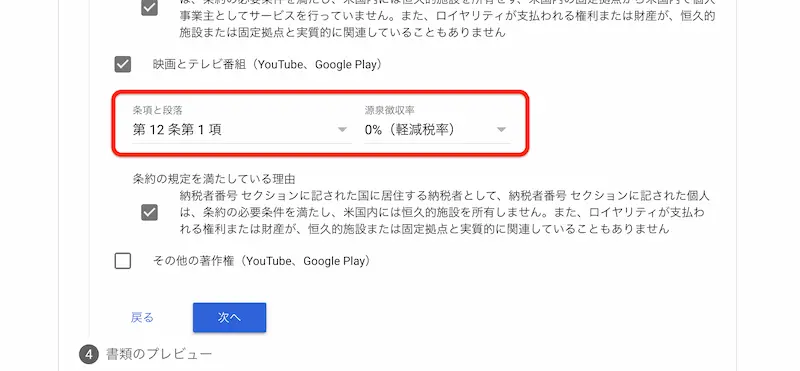
全ての選択が完了したら、「次へ」のボタンを押します。
W-8BEN ④:書類のレビュー
租税条約の選択が完了したら、「W-8BEN」のレビューとなります。
「W-8BEN」に入力された状態のフォームが出来上がっているので、入力内容に間違いがないか確認してください。
問題なければ、「作成された税務書類を確認したうえで…」という項目にチェックを入れて「次へ」のボタンを押します。
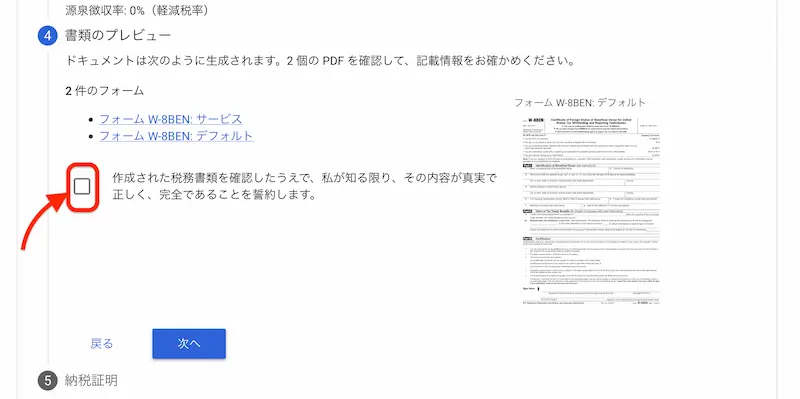
W-8BEN ⑤:納税証明
レビューの次は署名の部分になるのですが、最初に偽装すると罰せられますよという注意事項が書かれています。
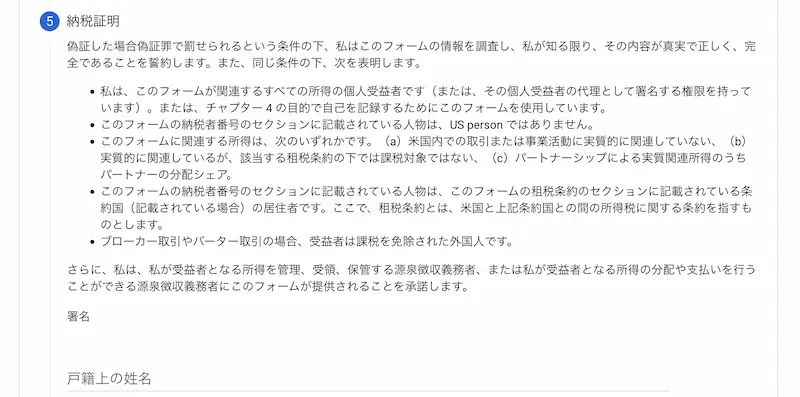
もし問題なければ、「戸籍上の姓名」に英語で名前をまた入力してください。
そして今回の入力が本人によるものである場合は、「はい、私は署名欄に…」を選択して「次へ」のボタンを押します。
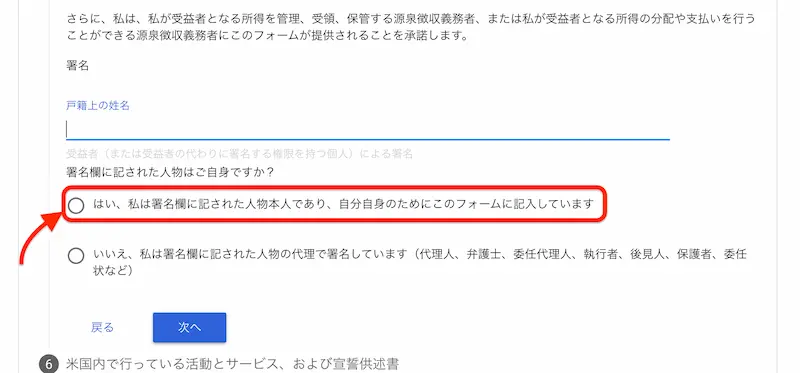
[st-kaiwa2]本来ならデジタル署名などが必要な手続きですが、アドセンスから最初に送付される PIN コードで本人確認ができているので、署名が簡素化されているんだと思います。[/st-kaiwa2]
W-8BEN ⑥:米国内で行っている活動とサービス、および宣誓供述書
この項目が最後になりますが、Google との関係などを聞かれています。
最初の「米国で行っている活動とサービス」の質問では、特に Google を対象にした活動などをしたことがなければ「いいえ」で OK です。
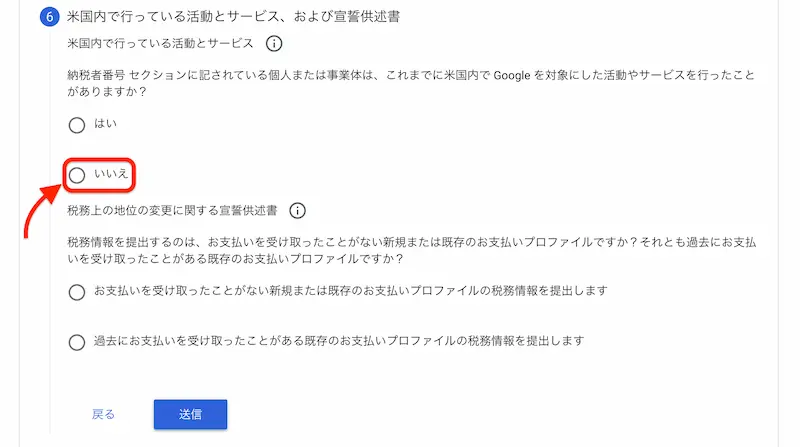
すると「私は、Google または…」という文言が表示されるので、チェックを入れてください。
そして、「税務上の地位の変更に関する宣誓供述書」では、ほとんどの人が今回のように提出するのは初めてだと思います。
なので、上の「お支払いを受け取ったことがない新規または…」の選択で OK です。
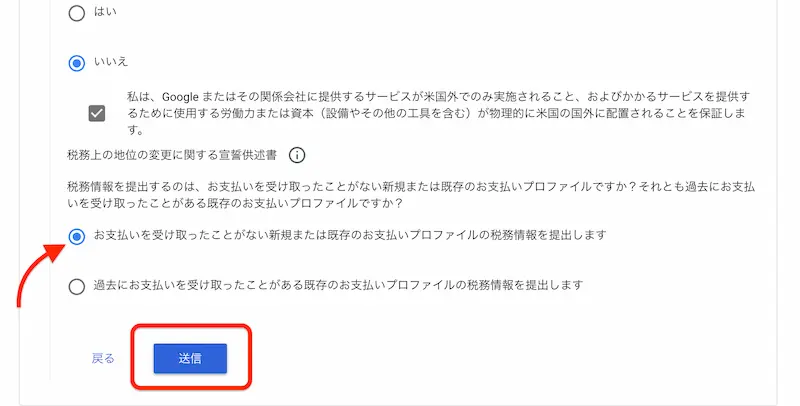
両方とも選択ができたら、「送信」のボタンを押してください。
税務情報の送信完了メール
税務情報の送信が問題なく完了したら、アドセンスに紐づかれているメールアドレスに「税務情報が承認されました」というメールが届きます。
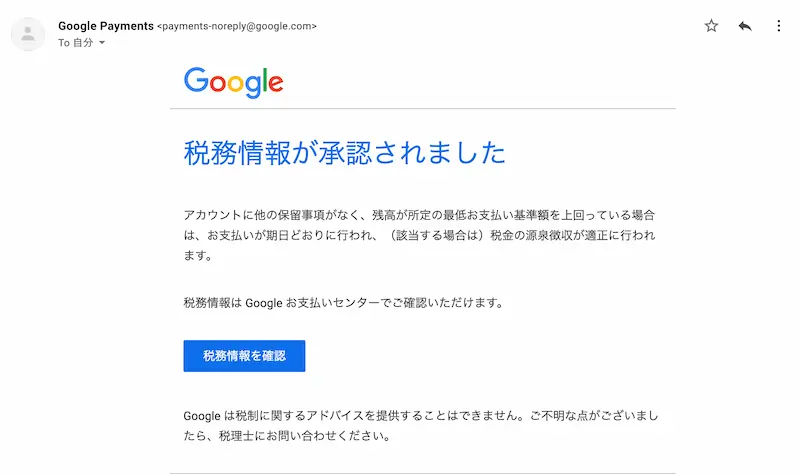
このメールが届けば、今回の手続きは全て完了となります。
[st-kaiwa2]お疲れさまでした![/st-kaiwa2]
まとめ:アドセンスの税務情報は提出しよう
以上で、アドセンスの「税務情報」を提出する方法を解説しました。
まあ、ちょっと面倒ではあるんですが、提出しないと振り込まれなくなるし 30 % も引かれてしまうので、やらないわけにはいかない手続きではあります。
もし最初はブログだけだったけど Youtube でも報酬がもらえるようになったら、「租税条約」の部分を変更して再提出する必要があるので注意してくださいね。
[st-kaiwa2]では、また収益が増えるようにコンテンツ作りを頑張ってきましょう![/st-kaiwa2]